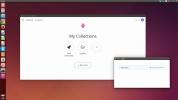Kuidas installida Electrum Linuxile
Bitcoin rahakotid on teada et olla uute kasutajate jaoks segane, nii et kui olete Linuxi kasutaja, kes soovib krüptoga alustada, on hea rahakoti leidmine keeruline. Paljud teised Linuxi rahakotid proovivad kasutamist lihtsustada Bitcoin nii et see ei tundu olevat raketiteadus. Üks paremaid rahakotte algajatele on Electrum. See on mitme platvormiga Bitcoini rahakott, mis sobib suurepäraselt nii algajatele kui ka proffidele. Põhjus, miks paljud inimesed paigaldavad Electrumi teistele, on see, et see ühendab kasutuslihtsuse funktsioonidega, mida paljud kogenud kasutajad ootavad.
Installige Electrum
Electrumi installimine Linuxi jaoks on üsna värskendav, võrreldes paljude teiste Bitcoini rahakottidega, nagu seal on pole vaja vaeva näha binaarsete pakettidega, millel on varjatud tugi, brauserilaiendid või AppImages, mida ei värskendata sageli. Selle asemel installivad kasutajad programmi ehitamiseks vajalikud pythoni tööriistad ja installivad selle siis sisseehitatud Pythoni paketiinstalli kaudu.
Selle marsruudi läbimine tähendab, et peaaegu kõik mis tahes jaotusega kasutajad saavad Electrumit kasutada. Installimisprotsessi alustamiseks avage terminaliaken ja kasutage seda Electrumi sõltuvuste installimiseks.
Ubuntu
sudo apt install python3-setuptools python3-pyqt5 python3-pip
Debian
sudo apt-get install python3-setuptools python3-pyqt5 python3-pip
Arch Linux
Arch kasutajad, teil on õnne! Ärge muretsege sõltuvuste installimise pärast. Selle asemel haarake AUR-i kaudu Electrumi rahakoti uusim versioon.
Fedora
sudo dnf installida python3-setuptools python3-qt5 python3-pip
OpenSUSE
sudo zypper installida python3-setuptools python3-qt5 python3-pip
Üldine Linux
Electrumi installimine vähemtuntud Linuxi distributsioonidele on üsna lihtne, kuna programm vajab korrektseks kompileerimiseks ainult põhilisi Python3 tööriistu. Avage terminal ja otsige oma paketihaldurist allpool olevaid sõltuvusi. Kontrollige kindlasti ka oma leviku Wiki kirjet Pythoni arendamise kohta.
- python3-setuptools
- python3-pyqt5 või python3-qt5
- python3-pip
Electrumi ehitamine on üsna lihtne. Selleks minge terminali ja kasutage installimiseks Python3 Pip tööriista. Pakettriist peaks kõik automaatselt hakkama saama. Kui installimine ebaõnnestub, proovige installimist uuesti. Teine võimalus on kaaluda programmi allalaadimist ja käivitamist, selle asemel, et seda oma Linuxi arvutisse installida. Leidke allalaaditav fail siin.
sudo pip3 installima https://download.electrum.org/3.1.3/Electrum-3.1.3.tar.gz
Kui töötate Electrumi installimisriista Pipis, näete hoiatust, et Pipi käitamine sudo privileegidega pole üldiselt hea mõte. Tavaliselt on see täpne, kuna kogu süsteemi hõlmava programmi installimine võib teie Pythoni arenduskeskkonna segadusse ajada. Kuna programmi arendajad seda soovitavad, peaks see olema siiski ohutu.
Töölauaikoon
Ehkki Electrumi rahakott on installitud, pole see veel kasutamiseks valmis. Installimise ajal ei märka te ühtegi töölaua otsetee. Mingil põhjusel ei lisanud arendajat üks. Selle probleemi lahendamiseks loome oma. See on üsna lihtne protsess ja selle käivitamiseks kasutatakse nuppu katsuda käsk teha uus fail.
puudutage nuppu ~ / Desktop / electrum.desktop
Joostes katsuda käsk loob töölauale uue tühja elektrumi otseteefaili. Järgmisena peame avama uue faili ja lisama sellele koodi. See kood võimaldab Electrumil otseteeikoonilt otse käivitada.
nano ~ / Desktop / electrum.desktop
Kleebi järgmine kood Nanosse rakendusega Ctrl + tõstuklahv + V:
[Töölaua kirje]
Nimi = Electrum
Kommentaar = kerge Bitcoini rahakott.
GenericName = Bitcoini rahakott.
Exec = / usr / lokaalne / bin / electrum
Ikoon = / opt / electrum / electrum-icon.png
Tüüp = rakendus
Salvestage Nano koos Ctrl + Oja väljuge koos Ctrl + X.
Kasuta wget tööriist Electrumi uue ikooni allalaadimiseks.
CD / opt / sudo mkdir -p electrum cd electrum sudo wget http://icons.iconarchive.com/icons/alecive/flatwoken/256/Apps-Electrum-icon.png sudo mv Apps-Electrum-icon.png electrum-icon.png
Lõpuks värskendage otsetee õigusi:
chmod + x ~ / Desktop / electrum.desktop
Electrumi ikooni õiguste värskendamine tähendab, et programm on kasutatav, lihtsalt klõpsates töölaua ikooni. Kui soovite aga otsetee ka oma rakenduste menüüsse, käivitage see käsk:
sudo cp ~ / Desktop / electrum.desktop / usr / share / rakendused /
Seadistage Electrum
Kui Electrumi rahakott käivitub, ilmub viisard ja teavitab teid, et ühtegi rahakotti ei tuvastata. Sel hetkel peate uue rahakoti loomiseks tööriista kasutama. Sisestage viisardi esimesel lehel oma uue rahakoti nimi ja klõpsake järgmisele lehele liikumiseks nuppu „Järgmine”.

Electrumi seadistusviisardi teisel lehel on erinevaid valikuid. Need valikud võimaldavad kasutajal öelda programmile, milline uus rahakott saab. Kui olete Electrumis uus tegija, valige „Tavaline rahakott”. Vastasel juhul lugege läbi muud võimalused ja valige vastavalt oma vajadused.

Pärast rahakoti tüübi klassifitseerimist peate tegelema seemnetega. Uue rahakoti jaoks valige suvand „uus seeme”. Kui teil on seeme juba olemas, valige „Mul on juba seeme”.
Järgmisena klõpsake üle “seemnetüübi” lehel ja valige “Standard”.

Nüüd, kus seemneäri eest on hoolt kantud, genereerib Electrum teie rahakoti jaoks unikaalse koodi. Kirjutage see kood paberitükile alla.

Viimaseks sisestage rahakoti krüptimiseks ja installimise lõpetamiseks uus parool.
Maksed
Electrumi BTC-rahakoti rahastamiseks klõpsake nuppu „Võta vastu“. Rahakoti vastuvõtusalas näete nii BTC-aadressi kui ka QR-koodi pilti. Andke see aadress / QR-pilt kõigile, kellelt soovite Bitcoine saada.
Lisaks saatke BTC maksed, klõpsates nuppu „Saada“. Sisestage saatmisala BTC aadress, millele järgneb makse kirjeldus ja BTC summa. Makse edastamiseks klõpsake nuppu „Saada“.
otsing
Viimased Postitused
Firefoxi profiili tõrke parandamine Ubuntus
Kui sa kunagi oled importis Firefoxi profiili Ubuntusse võidakse ku...
Kuidas seadistada Zenkit Linuxis
ZenKit on võimas koostööprojektide juhtimise tööriist Linuxi, Maci,...
Kuidas mängida Final Fantasy 14 Online Linuxis
Final Fantasy 14 Online on Square Enixi välja töötatud massiliselt ...